Rhino6怎么用图层工具?
设·集合小编 发布时间:2023-03-20 13:39:06 1112次最后更新:2024-03-08 11:29:57
我们经常会使用Rhino6来进行的创作,但面对一些复杂一点的场景模型,我们在建模的时候可能会妨碍到操作,需要一个需要添加一个图层,那么Rhino6怎么用图层工具?这就来教大家。
工具/软件
电脑型号:联想(Lenovo)天逸510S;系统版本:Windows7;软件版本:Rhino6
方法/步骤
第1步
打开Rhino6软件,鼠标左键单击菜单【文件】下的新建,如下图所示。

第2步
接着,鼠标左键单击左边工具箱中的【圆锥体模型】,如下图所示。

第3步
然后,在透视图中,绘制出圆锥体模型,如下图所示。

第4步
接着,在右边的图层面板中,鼠标左键单击【新建】图层按钮,如下图所示。

第5步
然后,在图层面板中,给图层重新取名称,如下图所示。
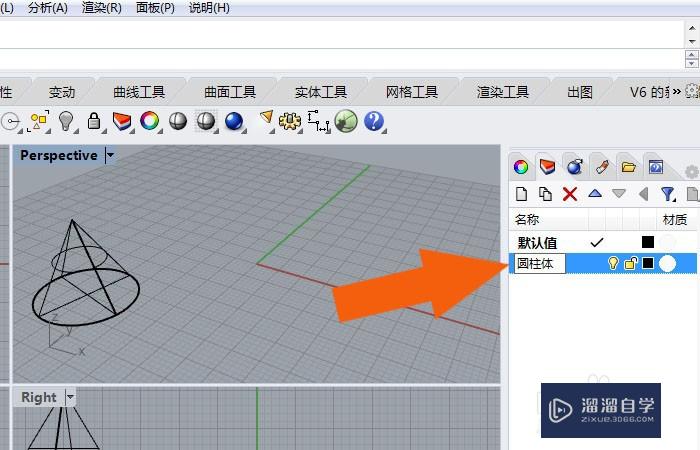
第6步
接着,在图层面板中,设置图层中模型的颜色,如下图所示。

第7步
最后,在透视图中,鼠标左键单击圆柱体图层,模型按图层颜色显示效果了,并单击菜单下的【保存】,如下图所示。通过这样的操作和步骤,在Rhino6软件中就学会使用图层工具了。

温馨提示
好了,以上就是“Rhino6怎么用图层工具?”这篇文章全部内容了,小编已经全部分享给大家了,还不会的小伙伴们多看几次哦!最后,希望小编今天分享的文章能帮助到各位小伙伴,喜欢的朋友记得点赞或者转发哦!
- 上一篇:Rhino模型怎么导入到mars?
- 下一篇:犀牛Rhino怎么用点物体绘图?
相关文章
广告位


评论列表